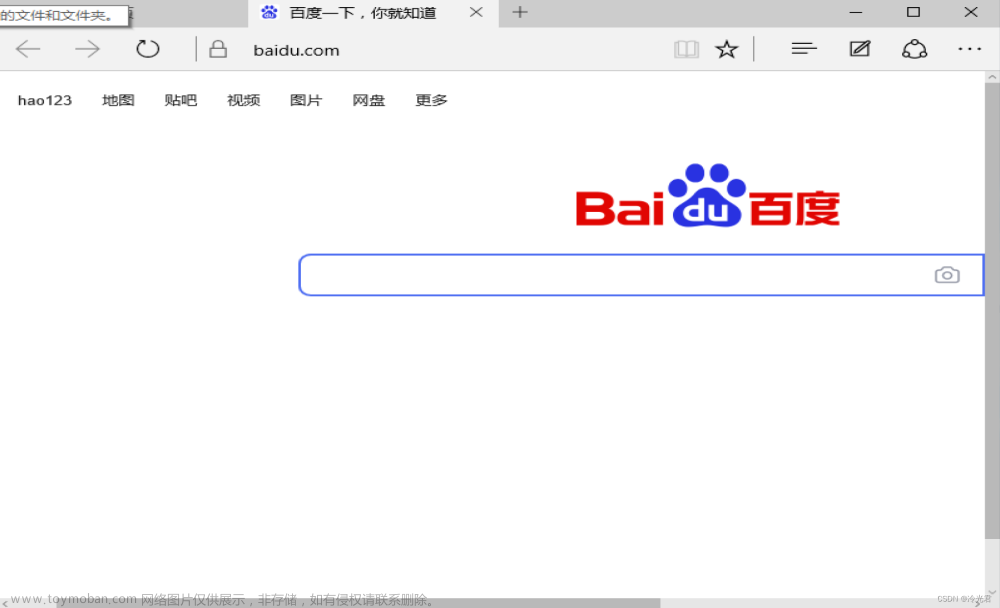1、Docker 是什么呢?
Docker是基于Linux内核实现的, Docker最早采用了LXC技术, LXC是Linux原生支持的容器技术, 可以提供轻量级的虚拟化. Docker基于LXC发展, 提供了LXC的高级封装, 标准的配置方法, 在LXC的基础上, Docker提供了一系列更强大的功能. 而虚拟化技术, 比如KVM, 是基于模块实现, 后来Docker改为自己研发并开源的runc技术运行容器
Docker相比虚拟机的交付速度更快, 资源消耗更低, Docker采用客户端/服务器端架构, 使用远程API来管理和创建容器, 其可以轻松的创建一个轻量级的, 可移植的, 自给自足的容器. Docker的三大理念就是build, ship, run. Docker通过namespace和cgroup来提供容器的资源隔离与安全保障等, 所以Docker容器在运行时, 不需要类似虚拟机的额外资源开销, 因此可以大幅度提供资源利用率
2、解决办法
首先 docker官网,在官网中下载 window 版本
docker 官网https://www.docker.com/
若安装 docker 出现如下问题,可以按照下列步骤进行解决。
Component CommunityInstaller.EnableFeaturesAction failed: Not found
at CommunityInstaller.InstallWorkflow.<DoHandleD4WPackageAsync>d__29.MoveNext()
--- End of stack trace from previous location where exception was thrown ---
at System.Runtime.ExceptionServices.ExceptionDispatchInfo.Throw()
at System.Runtime.CompilerServices.TaskAwaiter.HandleNonSuccessAndDebuggerNotification(Task task)
at CommunityInstaller.InstallWorkflow.<DoProcessAsync>d__23.MoveNext()解决办法:
首先删除 C 盘如下文件夹,必须全部删除。
~/AppData/Local/Docker
~/AppData/Roaming/Docker
C:\ProgramData\Docker
C:\Program Files\Docker在右键 window点击箭头位置,用管理员身份运行如下几条命令即可。

运行如下命令:
sc config winmgmt start= disabled net stop winmgmt
Winmgmt /salvagerepository %windir%\System32\wbem Winmgmt /resetrepository %windir%\System32\wbem
sc config winmgmt start= auto
接着 reboot重启 即可文章来源:https://www.toymoban.com/news/detail-729576.html
 文章来源地址https://www.toymoban.com/news/detail-729576.html
文章来源地址https://www.toymoban.com/news/detail-729576.html
到了这里,关于解决 window 10 安装 docker 出现的Component CommunityInstaller.EnableFeaturesAction failed: Not found的文章就介绍完了。如果您还想了解更多内容,请在右上角搜索TOY模板网以前的文章或继续浏览下面的相关文章,希望大家以后多多支持TOY模板网!